Chế độ Blending (Blending Mode) không chỉ dành riêng cho Photoshop. Hôm nay chúng ta sẽ học cách sử dụng blending trên Premiere Pro.
Mỗi biên tập video nên có ít nhất một kiến thức làm việc như thế nào để sử dụng chế độ blending, nhưng tôi ngạc nhiên khi biết rằng nhiều người nghĩ rằng họ chỉ có thể sử dụng chế độ blending trong After Effects và Photoshop. Trong hướng dẫn này bạn sẽ nhanh chóng biết cách làm thế nào để sử dụng chế độ hòa trộn trong Premiere Pro. Quá trình này là vô cùng dễ dàng. Hãy cùng tìm hiểu:
1. Layer Video

Điểm của Blending (hoặc chế độ chuyển giao) là phải có thông tin điểm ảnh (Pixel) chuyển hoặc pha trộn với các layer khác. Vì vậy, bạn cần nhiều hơn một layer phải có presets. Nếu bạn không có nhiều hơn một lớp trong thời gian của bạn, bạn sẽ không thể áp dụng một chế độ chuyển. Trong ví dụ trên, chúng tôi có hai lớp … .the đoạn cuối cùng là cảnh quay video và các clip trên là một rò rỉ ánh sáng:

2. Chọn layer thích hợp

Chọn layer mà bạn muốn áp dụng các chế độ hoà trộn.
3. Thay đổi Blending Mode
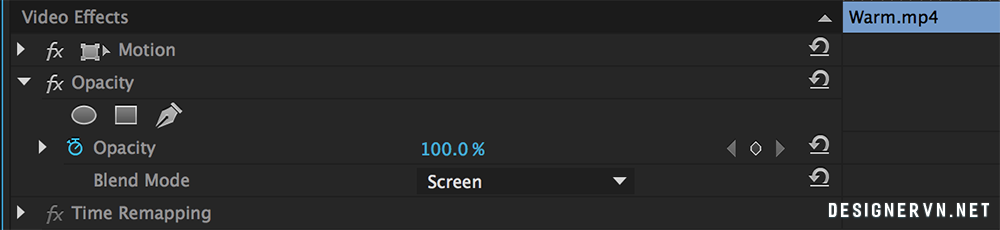
Điều hướng đến bảng điều khiển hiệu ứng điều khiển (Shift + 5) và chọn vào mũi tên bên cạnh Opacity. Bạn sẽ nhìn thấy ‘Blend Mode‘ và ‘Normal’ trong trình đơn thả xuống. Bây giờ bạn có thể chọn chế độ hòa trộn mong muốn của bạn bằng cách nhấn vào mũi tên bên cạnh “Normal”.
Trong trường hợp của hướng dẫn này tôi chọn “Screen” nên sẽ để lại những phần ánh sáng của cảnh và ‘loại bỏ’ những phần tối. Đây là kết quả cuối cùng.

Chúc bạn thành công!




























